Você pode criar rapidamente novas atividades a partir de atividades existentes usando a opção Copiar atividade. Esse recurso copia todas as configurações de uma atividade existente, exceto a nota associada e as configurações do Turnitin.
Copiar uma atividade existente
- Navegue até Atividades.
- Clique na caixa de seleção para selecionar uma atividade e clique em Mais ações > Copiar atividade. Ou clique no menu suspenso da atividade que deseja copiar e selecione Copiar atividade.
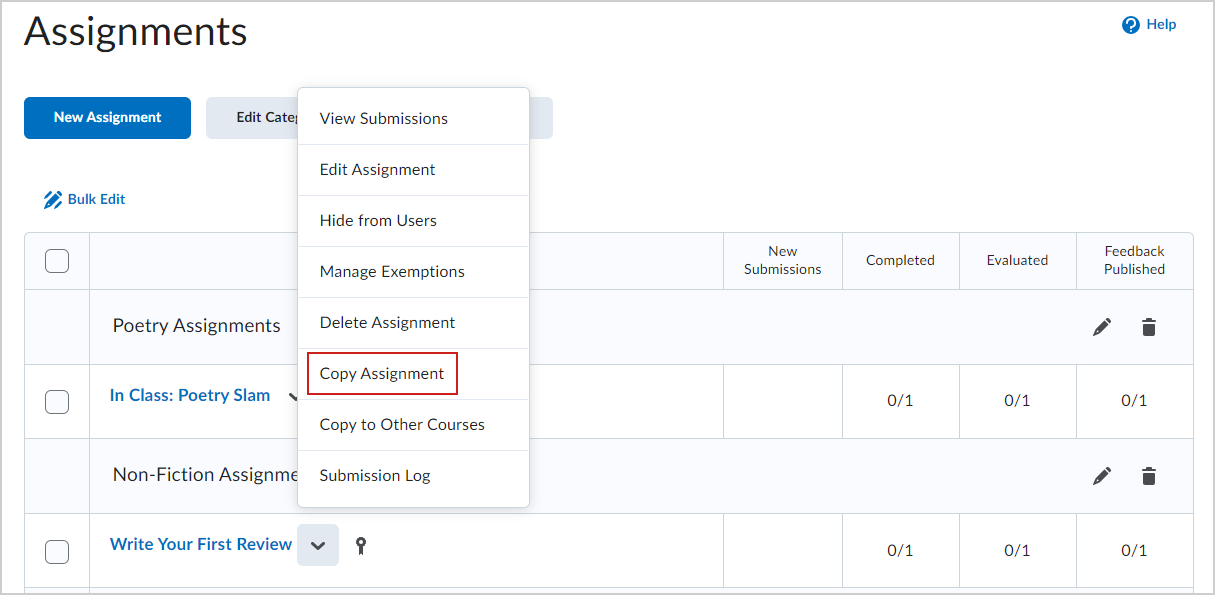
- A atividade copiada é aberta no modo de edição. Você pode alterar as seguintes configurações da atividade copiada:
- Atualizar Nome da atividade.

- Altere os pontos na opção Nota de.
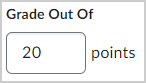
- Clique no menu suspenso para alterar as outras configurações de Nota.
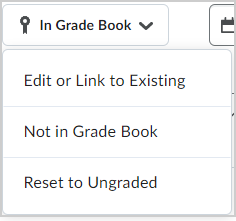
- Se você selecionar a opção Editar ou vincular a existente, poderá escolher se deseja criar e vincular a um novo item de notas ou vincular a um item de notas existente.
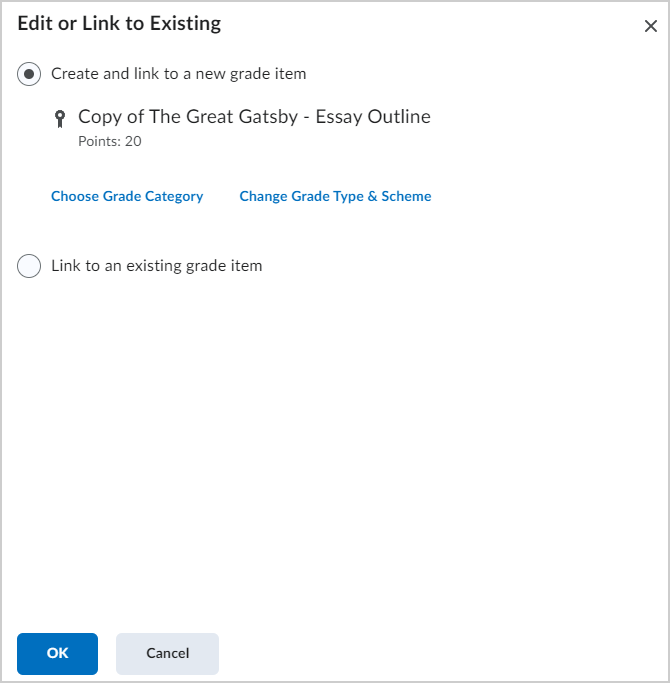
- Criar e vincular a um novo item de nota: altere as configurações Escolher categoria de nota e Alterar tipo e esquema.
- Clique no botão suspenso para selecionar uma Categoria de Nota.
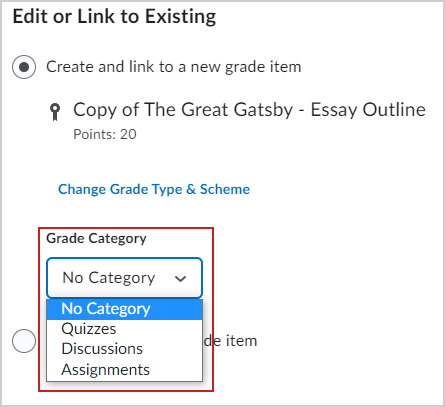
- Escolha um Tipo de nota e clique no botão suspenso para selecionar um Esquema de notas.
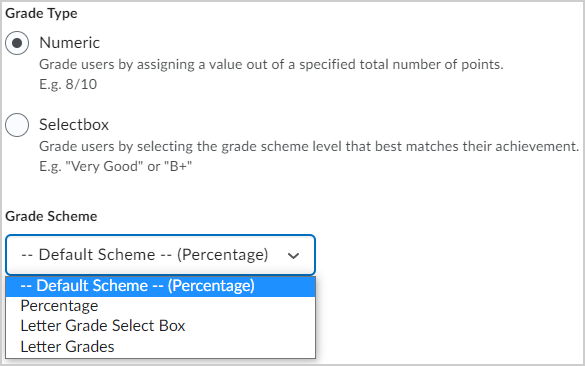
- Vincular a uma nota existente: clique no botão suspenso para escolher uma nota existente.
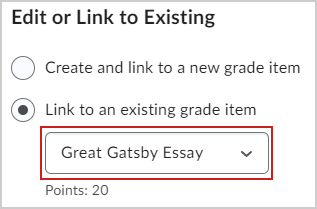
- Não está no Registro de Notas: escolha não colocar a atividade copiada no Registro de notas.
- Redefinir como Não avaliado: os pontos no campo Nota de são removidos e substituídos pela etiqueta "Não avaliado".
- Selecione um Prazo para a atividade.
- Atualize as Instruções.
 | Observação: você também pode usar as outras opções para a atividade copiada ou alterar as outras configurações no painel direito. |
- Depois de revisar todos os detalhes, clique em Salvar e Fechar para voltar à página Atividades.

|
Observação: quando as atividades que usam ferramentas de processamento de terceiros são copiadas, o processador é copiado juntamente com a atividades. Para garantir que a ferramenta de processamento de terceiros receba essas informações, o parâmetro de substituição $Activity.id.history deve ser ativado no momento da matrícula. Uma vez que os parâmetros de substituição passam do registro para a implantação e para o link, a ativação desse parâmetro no registro garante que as informações sejam incluídas em todos os avisos de lançamento e envio. |
A atividade existente é copiada e adicionada como uma nova atividade ao seu curso.